> Blog > Jak nainstalovat Minecraft EDU na školní chromebooky
Jak nainstalovat Minecraft EDU na školní chromebooky
Pravděpodobně jste už slyšeli o vzdělávací hře Minecraft Education Edition, kde se můžete například naučit základům programování či jiné dovednosti. Otázka však zní: Je možné tuto aplikaci od společnosti Microsoft nainstalovat i na školní chromebooky? Odpověď je jednoduchá: Samozřejmě ANO.
Jak na to?
Na úvod je dobré zopakovat, že chromebooky umožňují instalovat aplikace z Google Play. Pro správné fungování je potřeba mít vše správně nastavené ve vaší consoli Google Workspace. Nezapomeňte zkontrolovat, zda máte aktivovanou službu Správa zařízení Android v sekci Fakturace. Tato služba je zdarma.
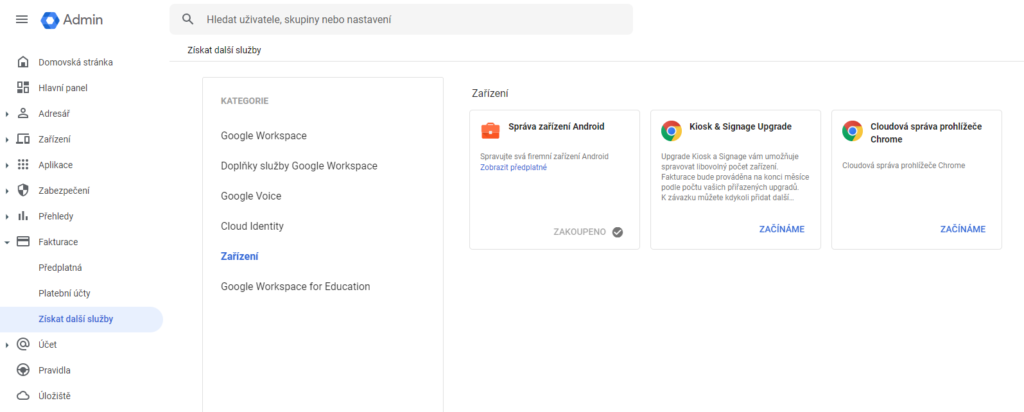
Dále nezapomeňte v sekci Další služby Google aktivovat Google Play.
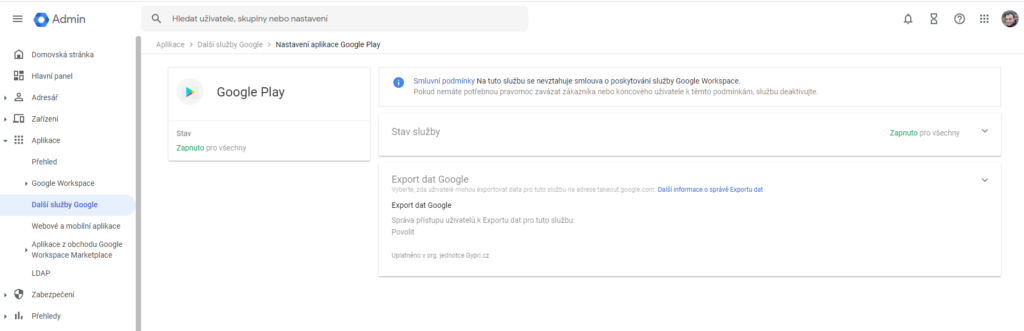
Nyní již stačí pouze povolit aplikaci Minecraft Education Edition v nastavení Zařízení (viz obrázek níže). Postup je opět jednoduchý. Klikněte na žluté tlačítko vpravo dole a vyberte Přidat ze služby Google Play a následně vyhledejte požadovanou aplikaci.

Nainstalujte Minecraft EDU na chromebook
Pokud jste vše zvládli až sem, tak máte již vyhráno. Nyní již postačí pouze otevřít váš školní chromebook a požadovanou aplikaci naistalovat. Nezapomeňte, že v režimu Relace hosta nejdou instalovat aplikace z Google Play.
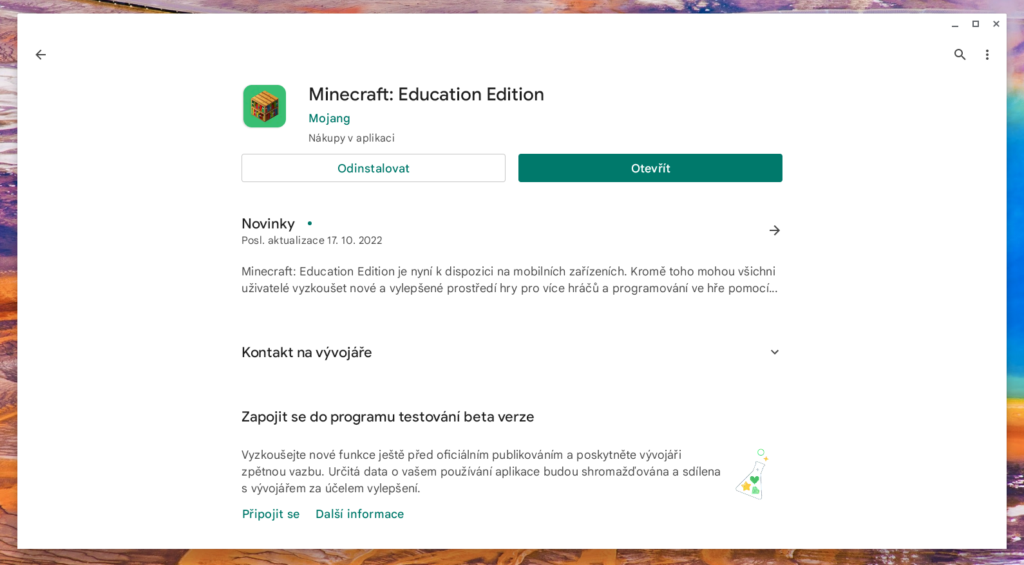
Přejeme vám mnoho zábavy se vzdělávací hrou Minecraft Education.

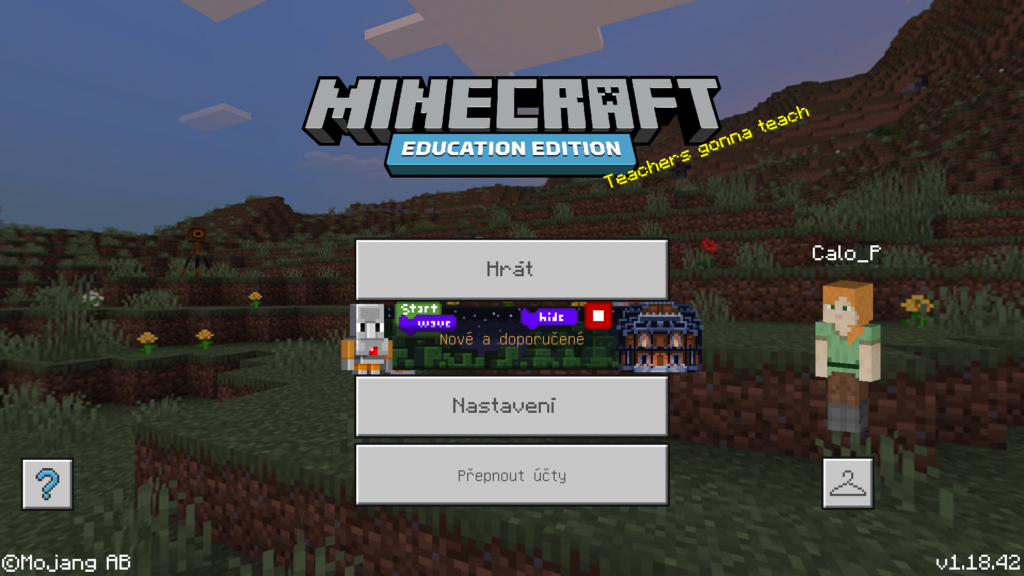
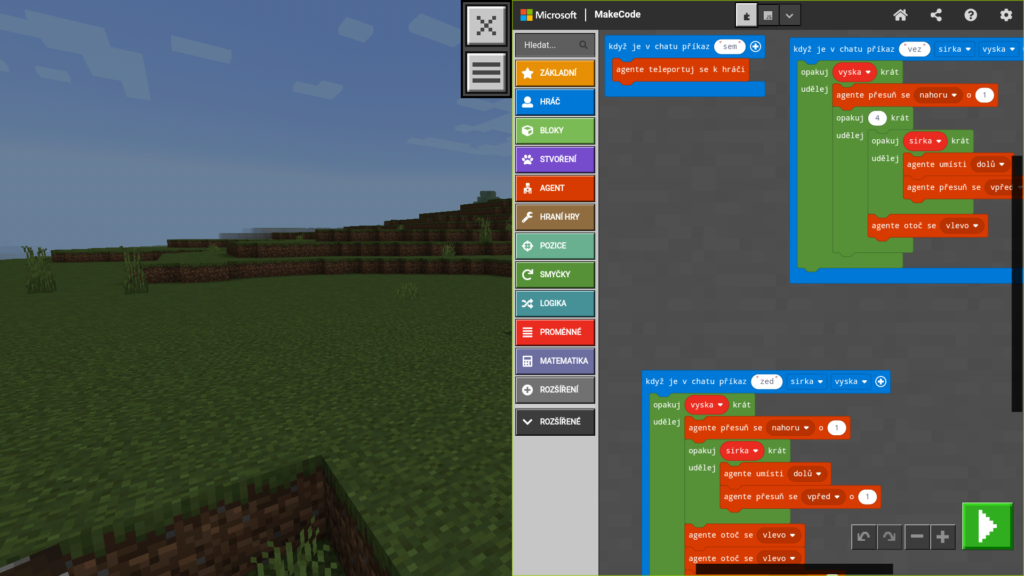
Přemýšlíte, jak Minecraft Education ve výuce využít? Podívejte se na příručku pro učitele, která je na internetu volně k dispozici:
Vykročte správným směrem ještě dnes!
Zvolte nejlepší IT řešení pro vaši školu co nejdříve! Google for Education vás nezklame.
Napište nám Zavolejte nám